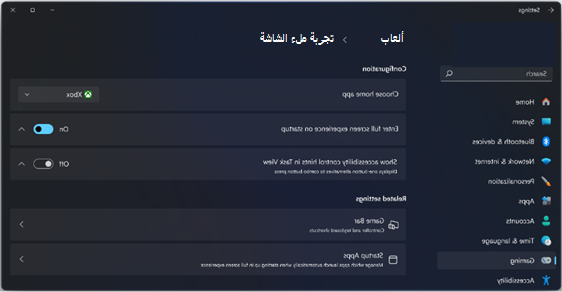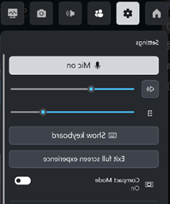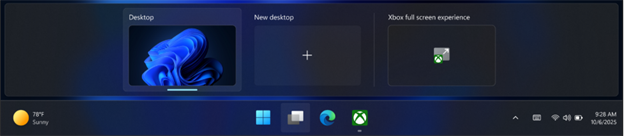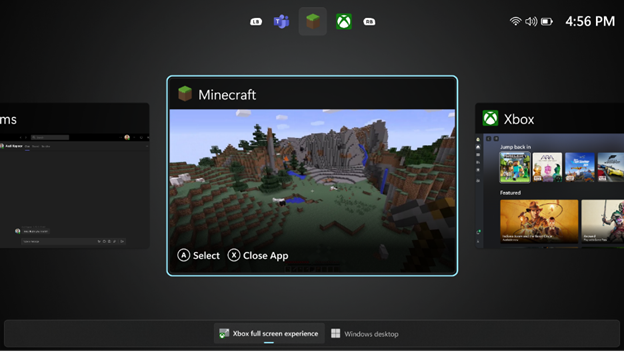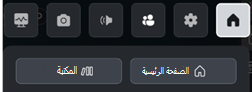تاريخ النشر الأصلي: 20 أكتوبر 2025
معرف KB: 5070297
ما هي تجربة ملء الشاشة؟
تجربة ملء الشاشة للألعاب هي وضع يحسن واجهة مستخدم Windows لتسهيل التنقل باستخدام لوحة الألعاب ويساعدك على الحصول على أفضل أداء من الألعاب المحمولة. عند استخدام تجربة ملء الشاشة (FSE)، سيبدأ Windows تطبيق الألعاب الرئيسي لاستخدامه كمشغل للألعاب والتطبيقات. سيتم تشغيل الألعاب في وضع ملء الشاشة.
تعيين تطبيق الألعاب الرئيسي
يمكنك تعيين تطبيقك الرئيسي المفضل من إعدادات Windows > الألعاب > تجربة ملء الشاشة. ستعرض القائمة المنسدلة بجوار Set your home app جميع تطبيقات الألعاب المنزلية المتوفرة المثبتة على جهازك. سيؤدي اختيار تطبيق من هذه القائمة إلى تمكين تجربة ملء الشاشة على جهازك وسيتوفر خيار إدخال تجربة ملء الشاشة من شريط اللعبةوعرض المهام. يرجى ملاحظة أن اختيار بلا سيؤدي إلى تعطيل تجربة ملء الشاشة على جهازك.
لديك أيضا خيار بدء تجربة ملء الشاشة مباشرة بعد تسجيل الدخول عن طريق تحديد إدخال تجربة ملء الشاشة عند بدء التشغيل. سيؤدي تشغيل هذا أيضا إلى تحسين أداء جهازك من خلال عدم تحميل عمليات الخلفية التي لا يتطلبها Windows عند استخدام تجربة ملء الشاشة.
إدخال تجربة ملء الشاشة والخروج منها
بمجرد تمكين FSE، يمكنك إدخال تجربة ملء الشاشة من شريط اللعبة (شعار Windows
للوصول إلى سطح مكتب Windows أثناء وجودك في FSE، يمكنك أيضا استخدام إعدادات شريط اللعبة أو طريقة عرض المهمة للعودة إلى سطح المكتب. على الأجهزة التي تعمل باللمس، سيؤدي السحب لأعلى من أسفل الشاشة أيضا إلى فتح طريقة عرض المهمة. يمكنك أيضا إنهاء FSE بالضغط على شعار Windows
إذا كان الخيار إدخال تجربة ملء الشاشة عند بدء التشغيل قيد التشغيل، سؤالك عما إذا كنت تريد إعادة تشغيل جهازك للاستفادة من تحسينات الأداء هذه عند إعادة إدخال FSE بعد استخدام سطح مكتب Windows. يمكنك اختيار إعادة تشغيل جهازك للقيام بذلك أو المتابعة إلى FSE دون إعادة التشغيل.
التنقل بين التطبيقات في FSE
للتبديل بين التطبيقات والألعاب المفتوحة على جهازك، افتح طريقة عرض المهام (شعار Windows
يمكنك دائما العودة إلى تطبيق الألعاب الرئيسي من طريقة عرض المهمة أو من الزر الصفحة الرئيسية في شريط اللعبة (شعار Windows
إدارة تطبيقات بدء التشغيل
عند تمكين خيار إدخال تجربة ملء الشاشة عند بدء التشغيل، ستبدأ التطبيقات على النظام فقط في المرة الأولى التي تقوم فيها بالتبديل إلى سطح مكتب Windows. يؤدي ذلك إلى تحسين أداء النظام أثناء الألعاب وعمر البطارية وتقليل وقت بدء تشغيل جهازك.
يمكنك تغيير هذا السلوك للتطبيقات المثبتة من إعدادات Windows > التطبيقات > بدء التشغيل. يمكن تغيير الإعداد لكل تطبيق إلى البدء عند تسجيل الدخول للتشغيل أثناء تشغيل FSE أو إيقاف تشغيله لمنع تشغيله حتى عند التبديل إلى سطح المكتب.